iPhoneを使用していると「新しいiCloud利用規約」というメッセージが表示されることがあります。
突然、「新しいiCloud利用規約」と言われても、なんのことか意味がわからず困っていしまいますよね。
今回は、新しいiCloud利用規約とはなにか?そして、同意する意味や注意点などについて詳しく解説していきます。
タップできる目次
新しいiCloud利用規約、2択から選択することに
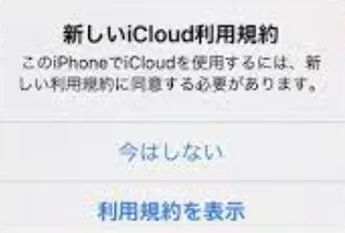
「新しいiCloud利用規約」というメッセージへの回答は、「今はしない」「利用規約を表示」の2択となっています。
同意する場合には、「利用規約を表示」をタップすると、移行した画面の右下に「同意する」ボタンが表示されます。
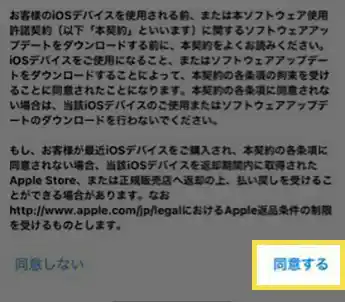
そして最大のポイントは、更新された「利用規約」がなんなのか分からないという点です。
具体的な内容確認しようにも、長文のうえに、字が細かすぎて、読む気にもなりません。
結果、「新しいiCloud利用規約」のメッセージを消すために、一文字も読まずに「同意する」をタップしている人も多いのではないでしょうか。
一応、Apple公式サイトのiCloud規約へのリンクをご紹介しますので、余裕がある方は是非チャレンジしてみてください。
3万文字越え、図解も一切なしの特大ボリュームです。
新しいiCloud利用規約「同意する・同意しない」どっちにすべき?
結論からいうと、新しいiCloud利用規約には同意しても問題ありません。
規約に同意することに対しては、お金も一切かかりませんし、デメリットは何も報告されていません。
新しいiCloud利用規約、同意しないとどうなる?

新しいiCloud規約に同意しないと、「iCloudデータの読み込みエラー」「バックアップ失敗」など、iCloudの円滑な使用に支障がでてしまいます。
また、同意が得られるまで「新しいiCloud利用条件」というメッセージが表示され続けます。
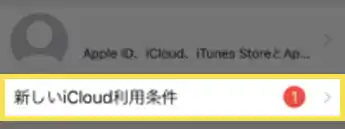
同意することで、iPhoneを便利・安全に使うことが出来るようになりますので、特別な事情がない限りは、同意しておくことをおすすめします。
新しいiCloud利用規約とは?どこが変わった?
Appleでは利便性を高めるために、日々様々なiCloudサービスが開発・改良されています。
そして、新しいiCloudサービスの提供が始まった段階で「iCloud利用規約」が改訂されます。
(*利用規約がないと、悪意を持ったユーザーに好き勝手されてしまいますから、Appleにとってはとても大切です。)
改訂された新しい規約が、iOSアップデートなどにより、ユーザーに届くと今回のメッセージが表示されます。
規約の詳細ですが、新しいサービスについての概要説明・注意点が含まれています。
それでは、さっそく新たに追加された文章を、簡単に要約・補足しながらご紹介していきます。
「iCloud+」

iCloud +(プラス)とは、iCloudの追加機能が利用できるiCloudのサブスクです。
月額130円から利用することが出来て、オンラインで使用する*50GBのストレージも付与されます。
「ストレージをアップグレードしてください」と毎回表示されるものと、同一の機能の事です。
Private Relay

「Private Relay(プライベートリレー)」は、「iCloud+」の新機能です。
Private RelayをONにすると、WEBサイト側からは、ユーザーの位置情報が見えなくなります。
また、IPアドレスも特定できなくなるため、iPhoneでのネット閲覧情報が、より強力に暗号化されます。
つまり、あなたのiPhoneが、Webサイトにアクセスしたということを一切特定できなくなります。
デメリットとしては、強力すぎる暗号化は、間違ったコンテンツを表示させたり、一部のWebサイトは期待通りに閲覧できない可能性があります。
メールを非公開

「メールを非公開」は、「iCloud+」の新機能です。
使い捨てのランダムメールアドレスを制作できる機能です。
下記の手順で利用することができます。
下記のような時に便利です。
- メインのメールアドレスを教えたくない時
- 何らかのメルマガに登録する時
- 何らかのサイトに登録する時
iCloud+の機能を「メールを非公開」を活用して、新規アドレス作成を使えば、メインアドレスに紐づいたサブアドレスを制作できます。
なお、サブアドレスは、ランダムに生成された一意のアドレスです。
サブアドレスに届いたメールは、メインアドレスに転送されますが、相手側はなにもわかりません。
メインメールアドレスは頻繁には変更できませんが、捨てアドレス(サブアドレス)だったら、いろいろ行動範囲が広がるかもしれませんね。
例えば、メールがうるさかったら、メールアドレスごと削除することができるなど、よる気軽にメールアドレスを使うことができます。
そして規約には「利用条件に従わない方法で制作された場合は、差し止める権利を留保します」とも記載されています。
ルールに従って使うことが大切ですね。
HomeKitセキュアビデオ

「HomeKitセキュアビデオ」は、「iCloud+」の新機能です。
HomeKitセキュアビデオとは、防犯カメラ(別売り)を活用するときに役立つ機能です。
iCloud+の機能を利用すると、ホームセキュアビデオで撮影したデータをiCloudに保存して、リモート表示させることができるようになります。
自宅のペットの様子を見たり、家族の様子を見守ったり、防犯カメラなどを設置する予定がある場合などは、活用できるかもしれません。
新しいiCloud利用規約(個人情報とコンテンツの扱い)について
iCloud利用規約において、核心部分が、コンテンツへのアクセス権をAppleが保有していますといった文言です。
コンテンツとは、iCloud内のデータ・写真などあらゆるデータの事を示しています。つまりiCloudの主導権は完全にAppleにありますという事を主張しています。
ここで引っかかるのが、Appleが勝手にiCloudのデータへアクセスできるの?という事ですが、結論から言うと「できる」となります。
詳しくは、「IV.お客様による本サービスの利用の中」のE項目「アカウントおよびコンテンツへのアクセス」にこう記載されています。
Appleは、常にコンテンツの適切性および本契約の遵守性を判断する権利を留保するとともに、そうしたコンテンツが本契約に違反し、不適切と認められるときは、いつでも予告なく、独自の裁量により、そのコンテンツを事前選別、移動、拒絶、修正、および/または削除することができます。
そして同規約内では、コンテンツへアクセスする際の具体例として、
・法的な手続きや要請に従う場合
・契約違反がないかを確認する場合
・第三者・公衆の権利を保全するため
などが挙げられています。
従って、一般ユーザーが、普通に使っていれば関係のない条項と言えます。
世界中に数十億人というユーザーがいるAppleにとって、特定の一人のデータにアクセスするには、それ相応の理由がないと考えづらいですね。
Apple側としても、顧客でデータへアクセスするメリットなど何もないでしょうし・・・。
なお、朗報ですが、世界中に多くのユーザーを抱えるAppleですが、勝手に情報を侵害したという情報はひとつもありません。
結論、普通に使用している一般ユーザーにとっては「新しいiCloud規約」に同意しても何の実害もないでしょう。
なお、「新しいiCloud利用規約」が表示されるのは下記のようなケースです。
・iOSアップデートした。
・Appleで新しいサービスがはじまった。
・Appleの利用規約が改訂された。
特に、iOSアップデートの後に表示されるケースが多いようです。
新しいiCloud利用規約、同意する範囲を限定したい!
新しいiCloud規約に同意しないと、iCloud機能に制限がかかるなら同意するしかありません。
しかし、なるべく大切な個人情報を守りたい場合は、下記の設定をすることで、Appleへのデータ送信を最小限にすることができます。
個人情報の取り扱いに不安がある方は、ぜひこちらの設定をお試しください。
新しいiCloud利用規約がない!同意できない!
新しいiCloud利用規約に同意したいのに、どこにあるかわからない場合があります。
その時は、下記の手順で確認しましょう。
また、通信環境が不安定な場合なども、同意ボタンの送信が、Apple側に届かずになんども同じメッセージが表示されることがあります。
その場合、一度機内モードをONにして、通信回線を再構築してから、同意ボタンをタップしてみましょう。
もし、うまくいかない場合には、一時的にWi-Fiをオフにして、モバイル回線を活用することもおすすめです。
新しいiCloud利用規約で消費するギガ消費量はすくないので、同意作業が完了できるまで、モバイル回線のままで問題ありません。
実施後、Wi-FiをONにすることを忘れないようにしましょう。
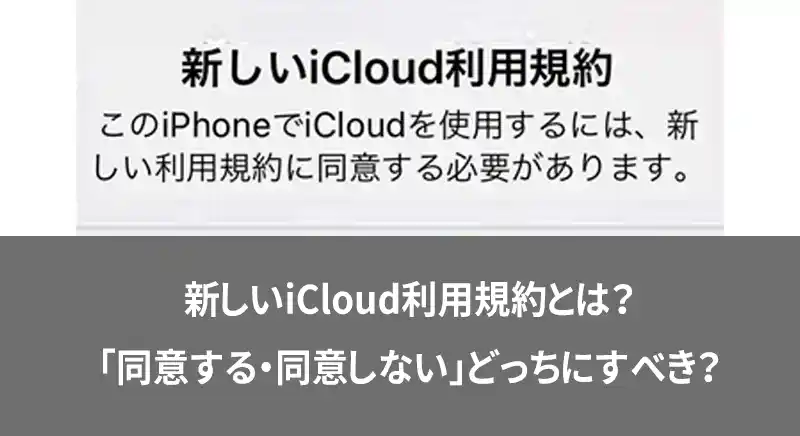
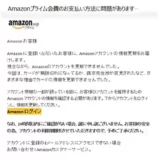

新しいiCloud利用規約についてですが、改訂された新しい文言だけ、読む方法ってありませんか??
記事内のリンクから全文見てみましたが、さすがに、全文読破するのは無理でした。